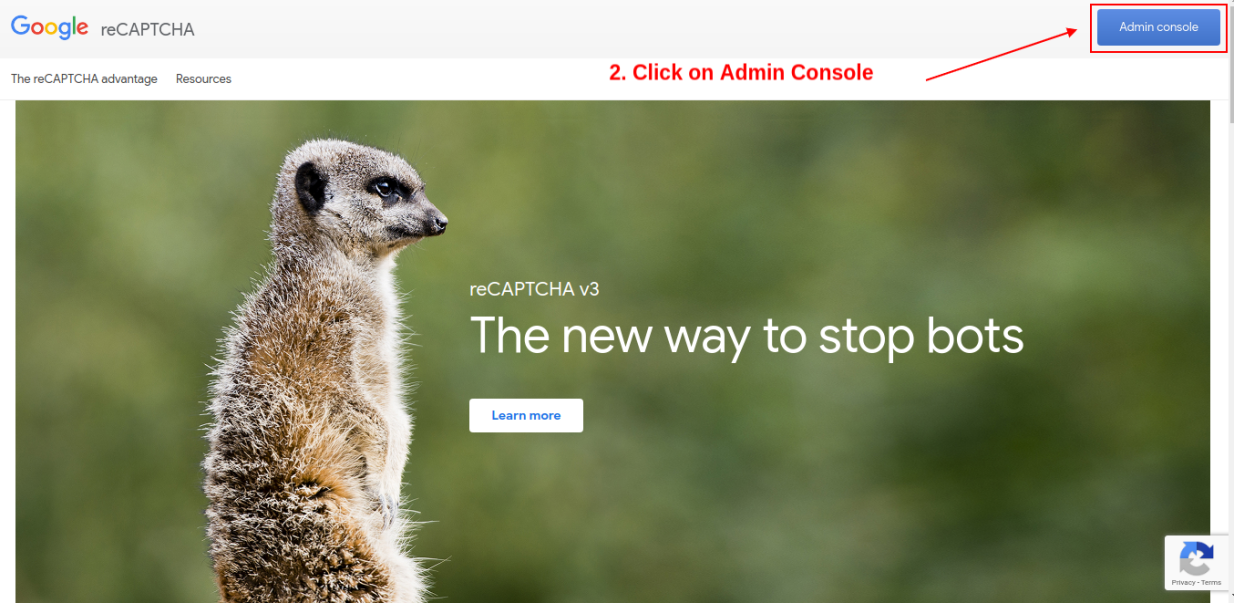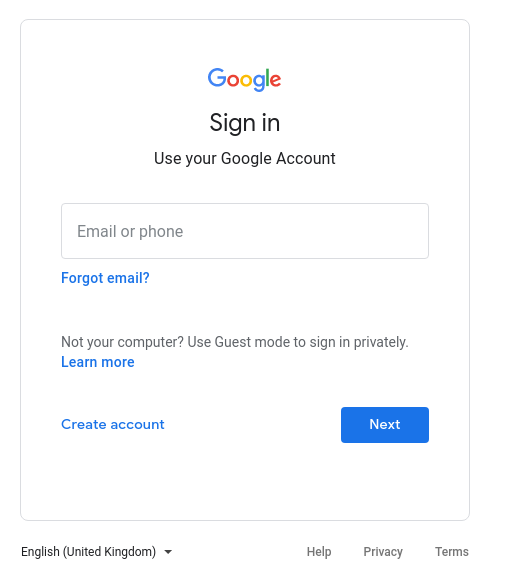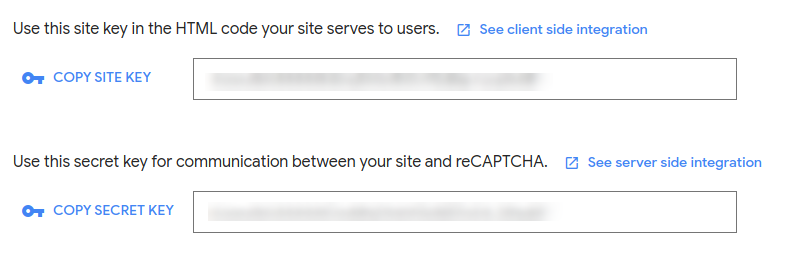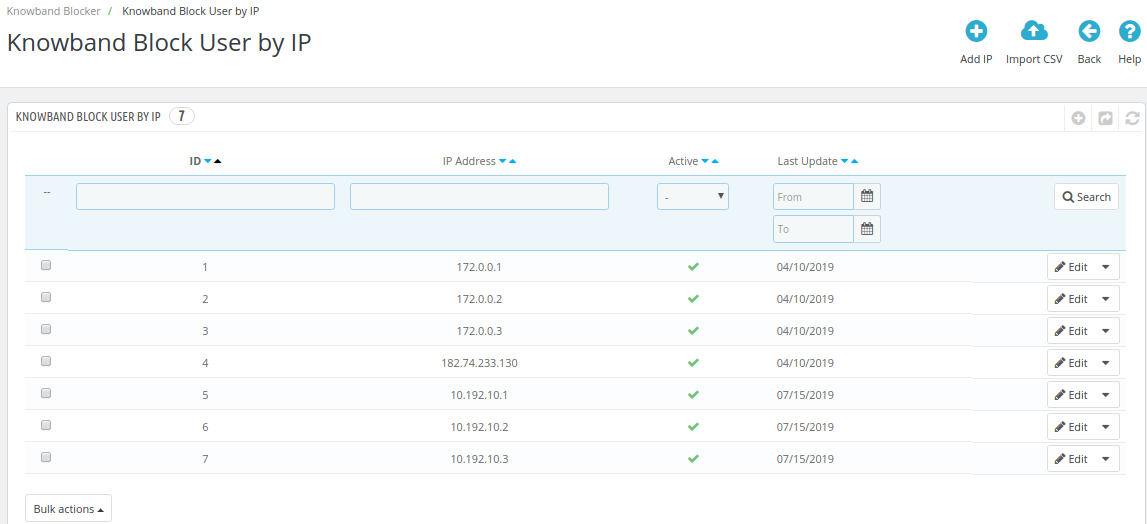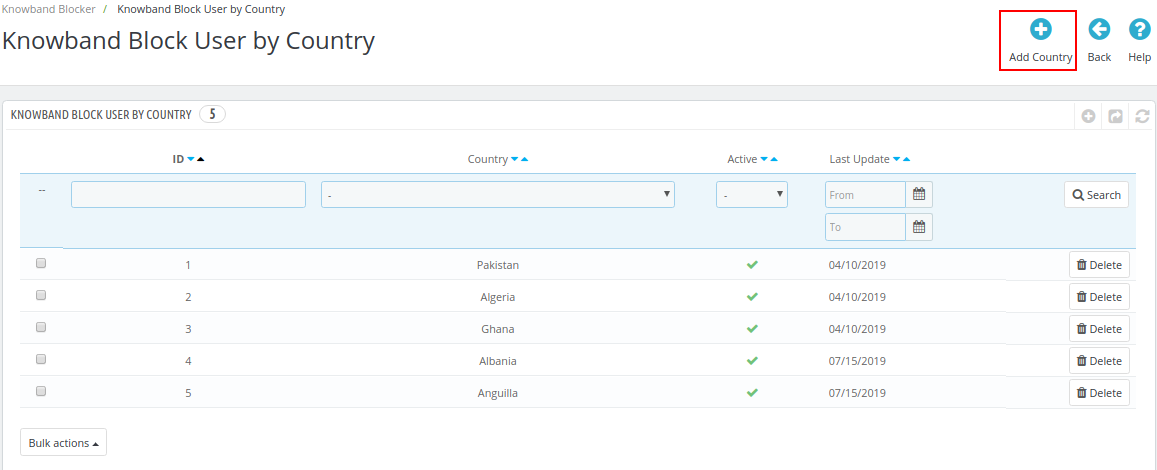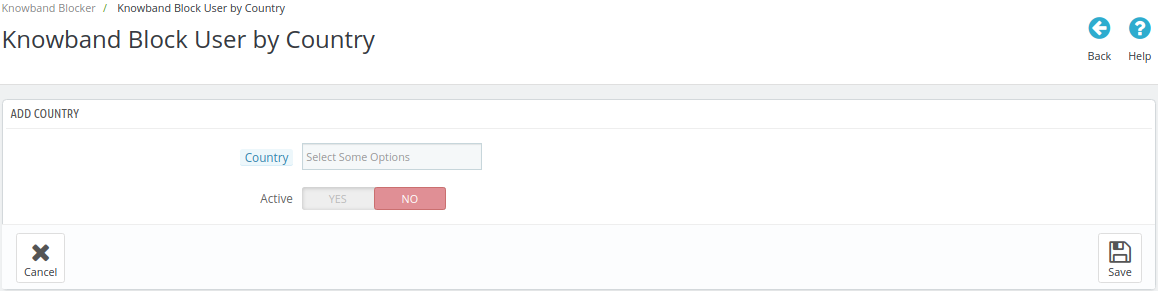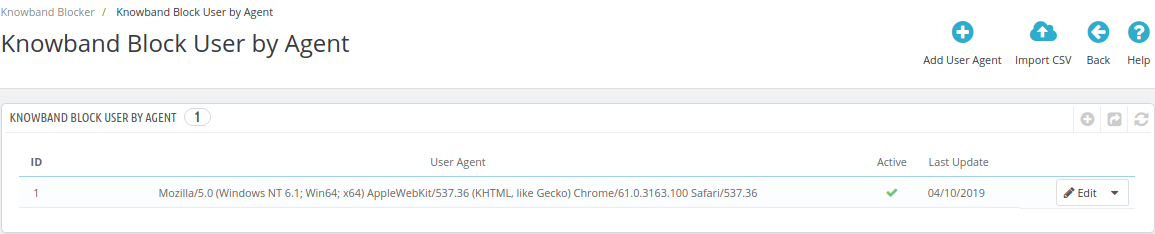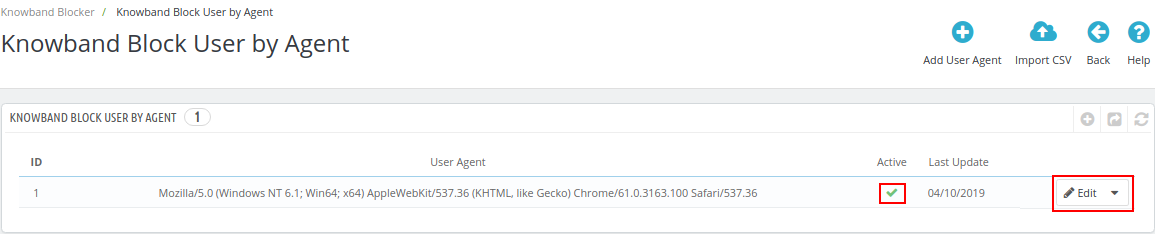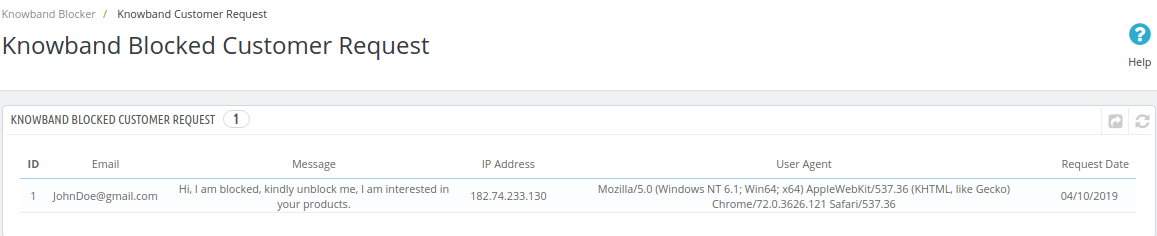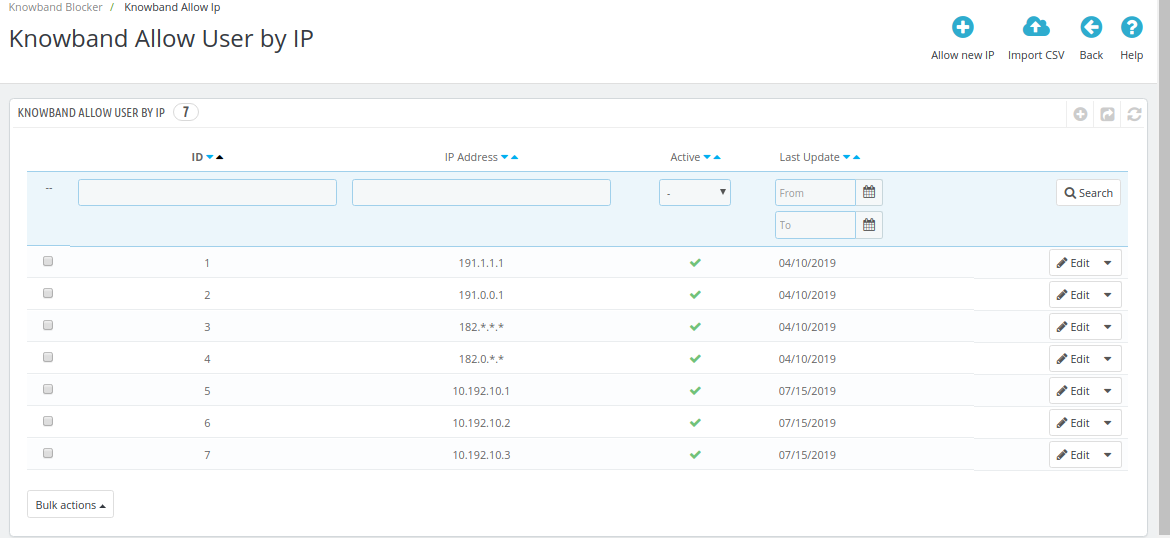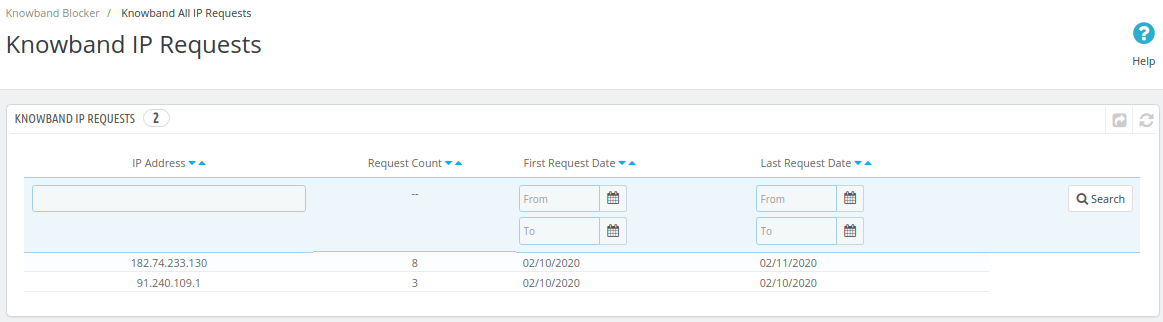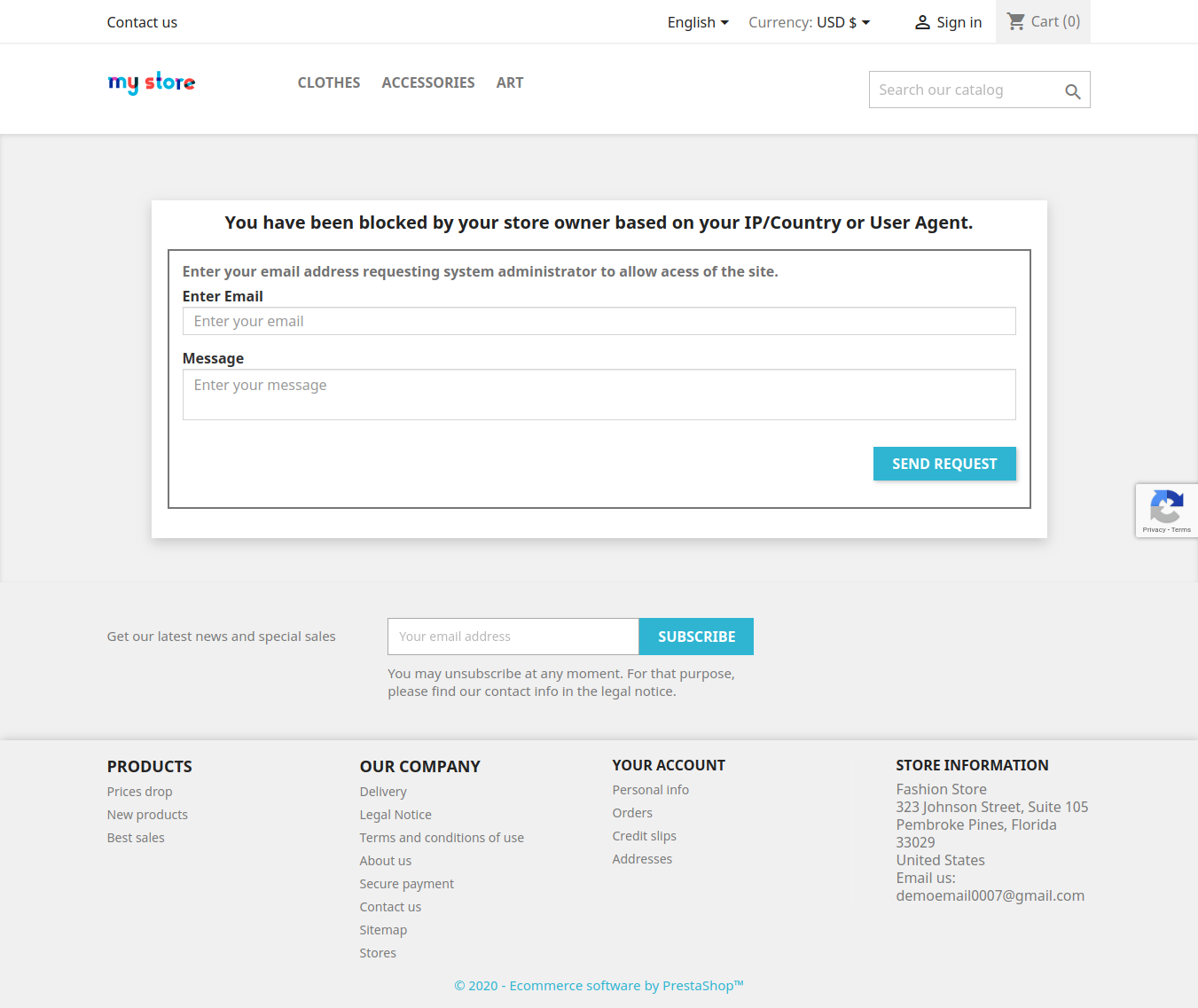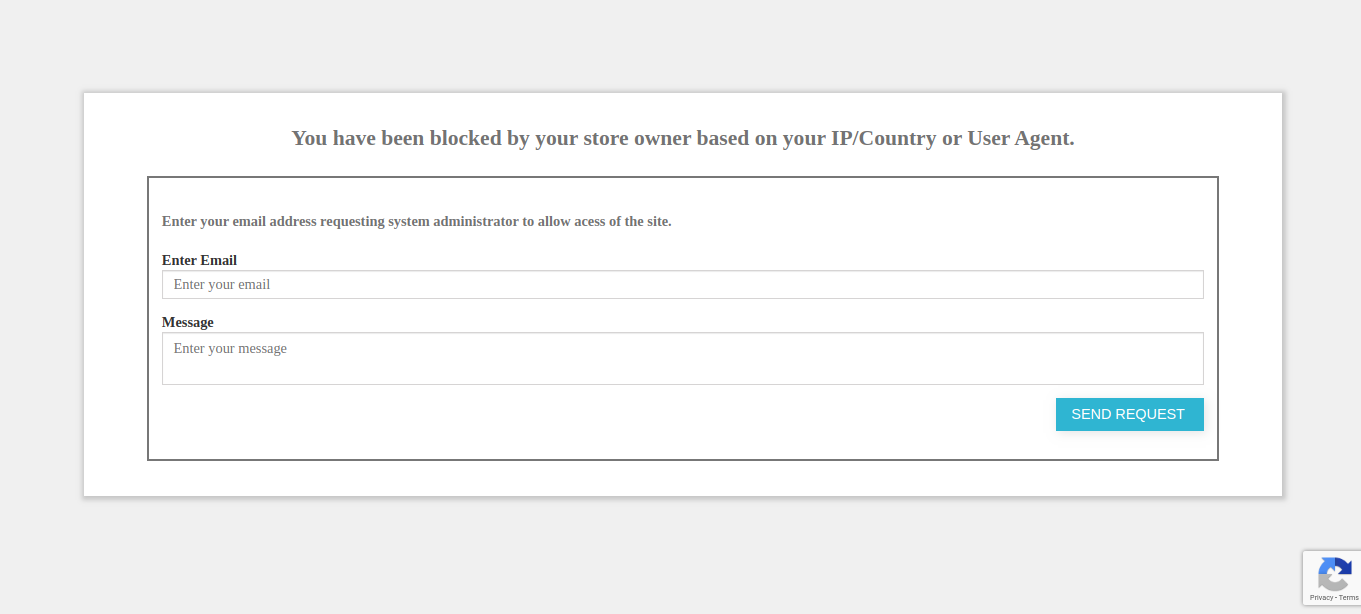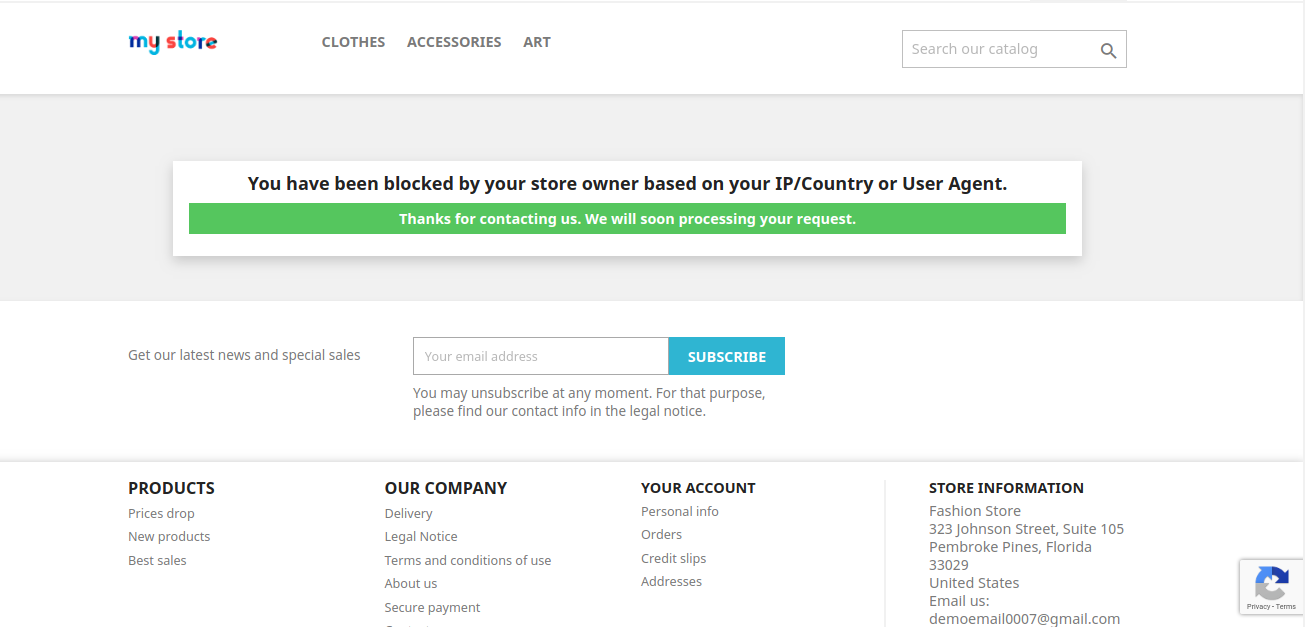1.0 Introducción
Para proteger su tienda de comercio electrónico del spammer, el registro falso y el tráfico no deseado, Prestashop Block User / Bot por IP, país o agente de usuario ha sido bastante útil. losPrestashop Block User Addon ayuda al administrador de la tienda a bloquear o mantener alejadas las botas no deseadas de su sitio mediante la creación de una lista de las direcciones IP, países y agentes de usuario que desea mantener alejados del sitio. También tiene la opción de personalizar los mensajes que se muestran en la interfaz o para el usuario prohibido. Este módulo de Prestashop también ofrece la opción de "Solicitud para eliminar el destierro" al usuario prohibido, lo que puede ser útil para identificar al usuario si fue bloqueado por error.
Con la digitalización de los sitios web de comercio electrónico, los programas automatizados comúnmente conocidos como bots están diseñados para fines beneficiosos y destructivos. Prohibir los bots con intención maliciosa puede conducir a un sitio web de comercio electrónico seguro. Cualquier sitio web, especialmente un sitio web de compras, se concentra con la mayor parte de los datos del usuario, incluida su información personal y confidencial. Los bots se pueden usar para muchos propósitos maliciosos, incluidos registros falsos, robar el contenido y otros detalles útiles. Este Prestashop Block User / Bot por módulo IP de Knowband puede ayudarte con bots con fines maliciosos sin hacer ningún cambio en el código del sitio web.
Que es
- Ahora hay algunas características adicionales en este módulo:
- El administrador de la tienda ahora puede habilitar la versión 3 de Google ReCaptcha en el front-end de la tienda para bloquear el acceso de los bots a la tienda.
- El administrador de PrestaShop ahora puede capturar todas las direcciones IP que acceden a la tienda. Prestashop Block User Addonal permite al administrador agregar y crear direcciones IP y agentes de usuario en masa.
1.1 Objetivos del complemento Prestashop Block Bot
A continuación se enumeran algunos de los objetivos que se pueden lograr con la ayuda de estePrestashop Block User / bot por IP Addon.
- El administrador de la tienda Prestashop puede habilitar o deshabilitarPrestashop Block User / bot por IPcon un clic de botón
- El administrador de la tienda Prestashop puede enumerar la dirección IP que desea prohibir en el sitio web.
- El complemento Prestashop incluso permite al propietario de la tienda evitar que sus sitios se vean en un país en particular.
- Además, los agentes de usuario pueden incluso ser bloqueados de la tienda según el requisito utilizando este bloque de usuario / bot de Prestashop por IP, país o agente de usuario.
- El administrador de la tienda Prestashop puede personalizar el front-end del sitio web de la forma en que él / ella quiere que se muestre a los clientes bloqueados.
- Los usuarios bloqueados tienen la opción de solicitar al administrador que los elimine del destierro.
Instalacion 2.0
Después de comprar el módulo, obtendrá los siguientes archivos como se enumeran a continuación:
- Blockuser.zip. Esta carpeta contiene el código fuente del módulo.
- Manual de usuario
Siga los pasos mencionados a continuación para instalar la extensión en su tienda:
- Descomprima el archivo blockuser.zip. La carpeta descomprimida contiene los archivos y carpetas como se muestra en la imagen a continuación:
- Copie todos los archivos y carpetas de la carpeta comprimida y péguelos en su tienda "Módulos"directorio. Siga la ruta de la dirección Directorio raíz / módulos /.
- Ahora el módulo está listo para instalarse en su tienda y lo puede encontrar en Store Admin -> Módulos y servicios. Se mostraría a continuación:
En caso de que no pueda encontrar el módulo en la lista de módulos de administración, intente buscar el módulo con los siguientes detalles:
Palabra clave – Bloquear usuario
Categoría – Oficina frontal
Filtrar por – Instalado y no instalado / habilitado y deshabilitado
Hacer clic en "Instalar" botón para instalar el módulo. Mostraría una ventana emergente para su confirmación. Haga clic en "Continuar con la instalación" opción. Este paso instalará el módulo y mostrará una notificación: "Módulo (s) instalado (s) correctamente".
Interfaz de administrador 3.0
El módulo de usuario de bloqueo de Prestashop ofrece ser un medio sin esfuerzo para bloquear el tráfico no deseado desde el sitio desde la interfaz de administración sin hacer ningún cambio de código en el sitio web. Aquí describimos cómo funciona la interfaz de administración.
3.1 ¿Cómo comenzar a usar el módulo?
En la interfaz de administración tenemos cinco pestañas que están etiquetadas como "Módulo de configuración“, Bloquear usuario por dirección IP, “Bloquear usuario por país""Bloqueo por agente de usuario"Y"Solicitud de cliente bloqueada“.
AhoraMódulo‘.?This?tab?will?be?the?default?option.?Below?are?the?options?which?will?be?covered?under?this?tab.
- Habilitar deshabilitar: Primero, debemos habilitar este módulo de Prestashop al alternar el botón para obtener acceso para bloquear al usuario / bot. Inicialmente, se selecciona como "SÍ", lo que significa que el módulo está habilitado.
- Habilitar / deshabilitar Google ReCaptcha: Con la función google reCaptcha, pueden habilitar / deshabilitar la v3 de google reCaptcha con solo un clic en la palanca.
Clave del sitio: El administrador tiene que ingresar la clave del sitio para mostrar el reCaptcha en la interfaz de la tienda.
Llave secreta: El administrador debe ingresar una clave secreta para autorizar la comunicación entre la aplicación y el reCaptcha para verificar la respuesta del usuario. Tienen que generar la clave secreta para incorporar la funcionalidad reCaptcha en la tienda.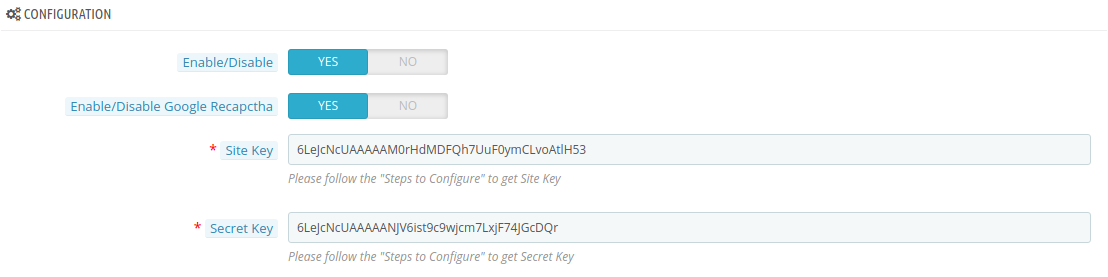
- Mostrar mensaje personalizado: El administrador puede mostrar mensajes personalizados en el front-end del sitio web. Por defecto está habilitado si el cliente lo desea, puede deshabilitar esto.
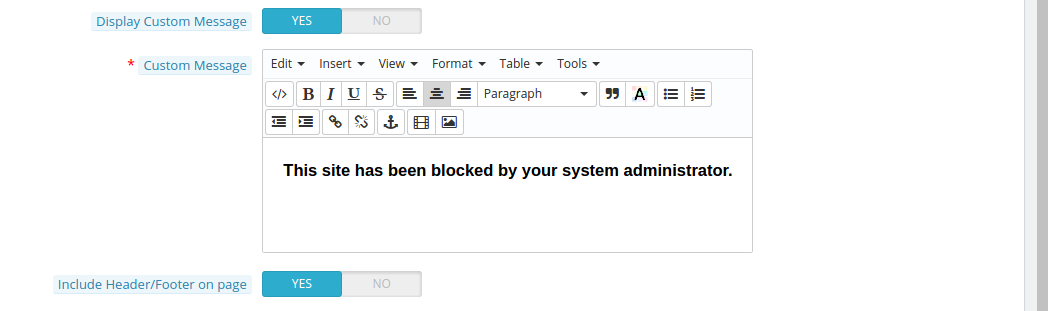
- Mensaje personalizado: Esta opción se mostrará solo cuando habilite la visualización de mensajes personalizados. En esto, el cuadro de texto tendrá algunas opciones para personalizar el formato de texto. Debe escribir su mensaje personalizado en este cuadro de texto para que se muestre en la parte frontal del sitio web al usuario bloqueado.
- Incluir encabezado / pie de página en la página: Si esta opción está habilitada, el usuario bloqueado puede ver el encabezado y el pie de página del sitio web; de lo contrario, podrá ver la página web en blanco solo con el mensaje personalizado. Inicialmente, se selecciona como "SÍ", lo que significa que el encabezado y el pie de página se mostrarán al usuario prohibido. Para deshabilitar esta opción, mueva el botón a "No".
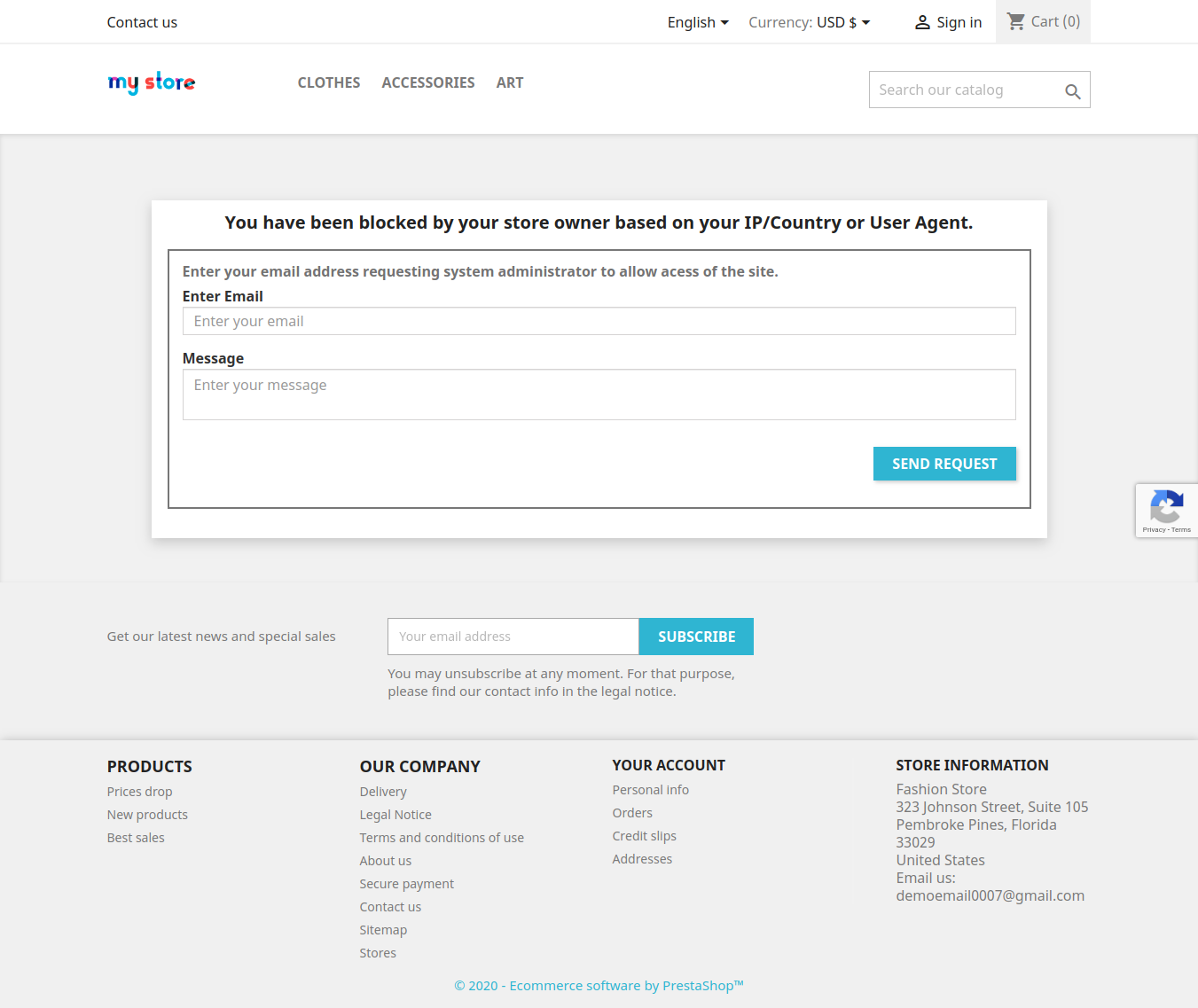
- Notificación por correo electrónico del cliente: Esta opción proporciona una forma para que los usuarios prohibidos descarten una solicitud para eliminar el destierro. El propietario de la tienda puede habilitar o deshabilitar estas funciones.
- Asunto del correo: El administrador puede incluso personalizar el mensaje o el asunto del correo que se enviará junto con el correo.
3.2
Siga estos pasos para obtener el sitio y la clave secreta
Cree / Inicie sesión en su cuenta de Gmail y luego haga clic en crear.
3.3 ¿Cómo bloquear usuario o bot por dirección IP?
La pestaña Siguiente es "Bloquear usuario por dirección IP" que incluye la lista completa de las direcciones IP que ha ingresado el administrador con su "ID", "Dirección IP", "Activo" y "Última actualización".
- Para agregar una nueva dirección IP, el comerciante electrónico puede ir a la opción 'Agregar IP' en la parte superior de la interfaz de administración.

- El administrador de la tienda puede bloquear las direcciones IP y los agentes de usuario de forma masiva con la opción 'Importar CSV' en la parte superior de la interfaz de administración.

- Prestashop El propietario de la tienda puede ingresar la IP particular que desea rastrear o puede ingresar el rango de la dirección IP mediante el uso de caracteres comodín como el signo "*". Esto ayudará al propietario a bloquear el tráfico proveniente de una organización en particular.
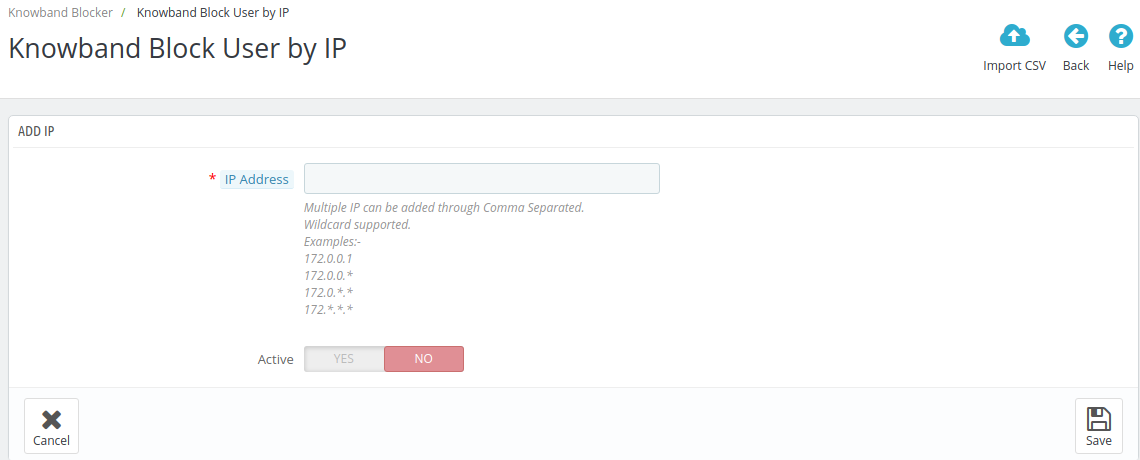
- Después de insertar la IP, habilite el 'Activo' pestaña de la lista para bloquear esa particular o serie de esa IP.
- If?you?want?to?make?any?changes?in?the?existing?IP,?the?admin?can?click?on?the?’Editar‘?button?and?similarly,?the?list?can?be?removed?by?clicking?on?the?Edit?drop-down?which?has?the?’Borrar‘?option.
- El administrador puede habilitar y deshabilitar el complemento desde la pestaña de acciones masivas. El administrador solo necesita hacer clic en el cuadro de texto frente a la ID o también puede elegir seleccionar todas las opciones de Pestaña Acciones masivas.
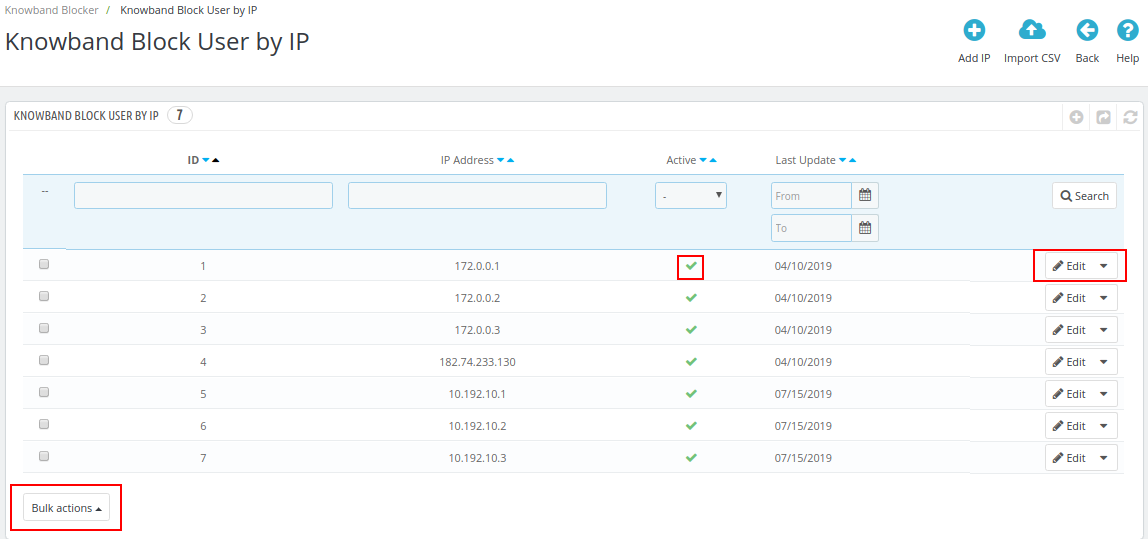
3.4 ¿Cómo bloquear usuario o bot por país?
El 'Prestashop Block User / bot by Country' incluya la lista de los países que han sido seleccionados para el destierro. Los comerciantes electrónicos pueden impedir que todo el país acceda a su sitio web. "Complemento de usuario / bot de Prestashop por complemento de país" se presenta como una herramienta útil cuando se trata de limitar el acceso al sitio desde una ubicación en particular.
- Simplemente seleccione el nombre del país de la lista desplegable que desea bloquear y active el botón "Activo" para habilitarlo.
- El país se puede desbloquear de la lista deshabilitando el botón en 'Activo' columna. Del mismo modo, la lista se puede eliminar haciendo clic en el 'Eliminar' opción.
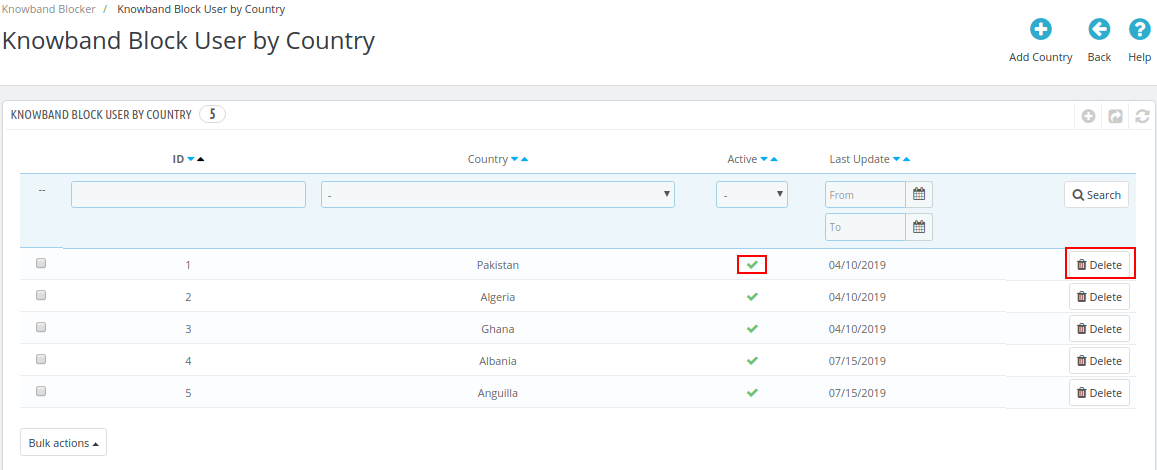
- Mediante el uso acciones masivas El administrador de la tienda Prestashop puede habilitar o deshabilitar el agente de usuario en masa.
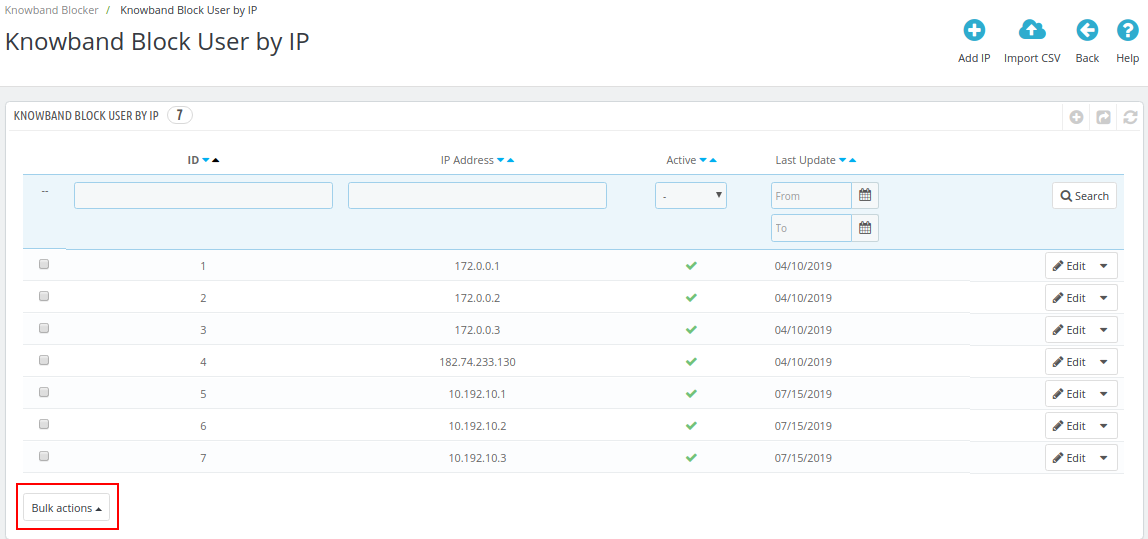
3.5 ¿Cómo bloquear usuario o bot por Agente de usuario?
Con la ayuda de los Prestashop bloquea cliente / bot por agente de usuario, el módulo permite al propietario de la tienda bloquear a los usuarios en función del agente de usuario que se utiliza desde la pestaña 'Bloquear por agente de usuario'.
- Para agregar el nuevo agente de usuario, el módulo proporciona una opción en la parte superior derecha del panel de administración.
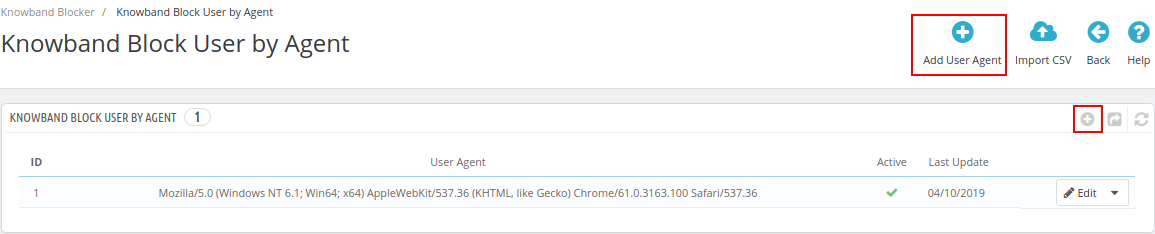
- El propietario de la tienda debe ingresar el nombre del agente de usuario y habilitar el destierro. Luego, active el destierro cambiando el botón a "SÍ".
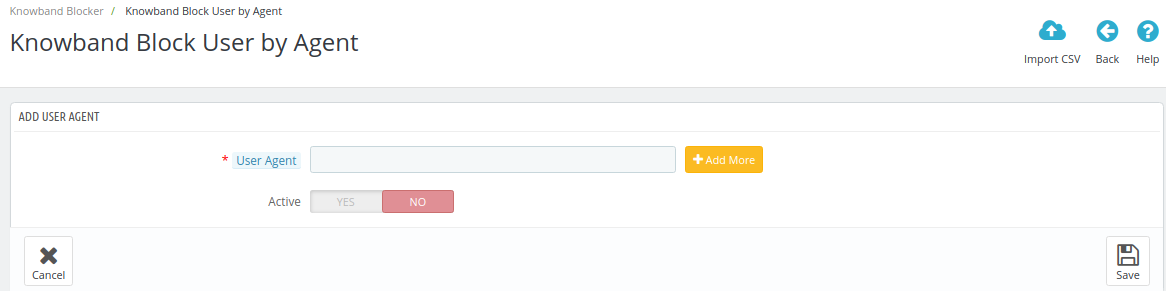
- El proceso de habilitar el destierro y editar el nombre del agente de usuario ya creado sigue siendo el mismo que las otras dos opciones.
- El administrador de la tienda puede agregar el agente de usuario del navegador de forma masiva con la opción 'Importar CSV' en la parte superior de la interfaz de administración.

3.6 Solicitud de cliente bloqueada
El front-end del sitio web ofrece una opción para que los clientes envíen una solicitud para desbloquearlos ingresando su dirección de correo electrónico y mensaje. El administrador puede ver la lista completa de las solicitudes generadas en la pestaña 'Solicitud de cliente bloqueada' y luego la solicitud puede procesarse más en consecuencia.
3.7 Permitir usuario por IP
El administrador de la tienda puede permitir el desbloqueo a través de la dirección IP de los usuarios bloqueados. El administrador puede ver las IP permitidas desde la pestaña Permitir usuario por IP.
3.8 Conozca todas las solicitudes de IP:
Con la pestaña Knowband All IP Requests, el administrador de PrestaShop ahora puede rastrear todas las direcciones IP que acceden o acceden a sus tiendas.
4.0 Website UI
4.1 Sitio web con encabezado y pie de página
Los usuarios pueden ser bloqueados en función de su dirección IP, el país y el agente de usuario. Una vez que a un visitante se le niega el acceso al sitio, se le muestra un mensaje junto con la opción de enviar su solicitud de desbloqueo al administrador de la tienda Prestashop.
4.2 Sitio web sin encabezado y pie de página
El propietario de la tienda también puede restringir a los clientes que vean el encabezado y el pie de página. En esto, la funcionalidad se deshabilita desde el front-end del sitio web y se mostrará como en la imagen a continuación:
4.3 Solicitud del cliente
Los usuarios bloqueados pueden incluso solicitar al administrador que lo desbloquee del sitio enviando un mensaje de solicitud. La solicitud se incluirá en el panel de administración de la interfaz y se puede procesar en consecuencia.
Una vez que se envía la solicitud, se mostrará un mensaje en el front-end.
El complemento de bloqueo de spam de Prestashop permite al administrador mostrar información de encabezado y pie de página a los usuarios / bots bloqueados. De esta forma, se mantiene la confidencialidad del sitio web y se proporciona contenido útil a los usuarios de spam. En consecuencia, este complemento ayuda a lograr un tráfico de calidad al sitio web, lo que aumenta la seguridad del sitio web. Los administradores de la tienda pueden comprar este complemento bloqueador de usuarios en Añadir